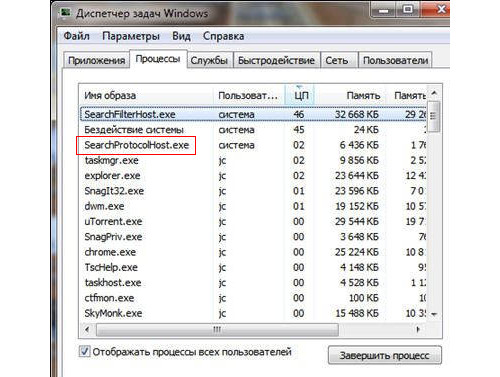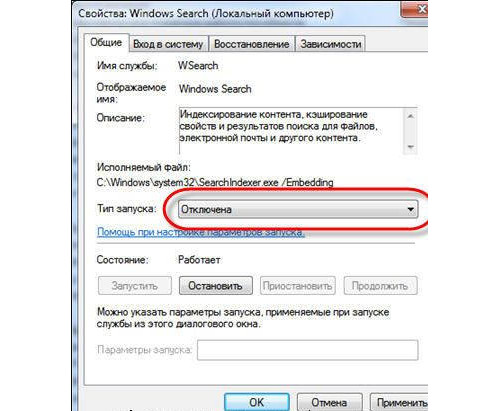- За что отвечает процесс SearchProtocolHost.exe и как снизить его нагрузку на систему
- SearchProtocolHost.exe — что это за процесс?
- Процесс грузит систему
- Исправляем ситуацию
- Microsoft Windows Search Filter Host — что это и почему грузит процессор? (SearchFilterHost.exe)
- Microsoft Windows Search Filter Host грузит процессор — почему и что делать?
- Штатное средство устранения проблем с индексированием
- Что это за процесс: SearchProtocolHost.exe.
- SearchProtocolHosts.exe руководство удаления трояна
- Скачать надежный инструмент для удаления SearchProtocolHosts.exe:
- Подробная инструкция о том, как удалить SearchProtocolHosts.exe инфекции.
- Профилактические советы для вашего ПК от быть с SearchProtocolHosts.exe повторного заражения в будущем:
- Searchfilterhost.exe — что это такое, и как отключить?
- Процесс SearchFilterHost.exe вырубаем и останавливаем службу индексирования файлов!
- Как сделать паузу службы индексирования?
- Как отключить индексацию всего диска?
За что отвечает процесс SearchProtocolHost.exe и как снизить его нагрузку на систему
Каждый пользователь операционной системы Windows хоть раз, но осуществлял поиск по файловой системе. Но мало кто знает, какая именно служба за это отвечает и как она работает. В этой статье мы поговорим как раз таки об этом, так что по окончанию прочтения вы узнаете немного больше о вашей системе.
SearchProtocolHost.exe — что это за процесс?
Изначально давайте обозначим, что за осуществление поиска отвечает не один процесс в системе, а два — это SearchProtocolHost и SearchFilterHost. Их вы можете увидеть в «Диспетчере задач», открыв вкладку «Процессы». Что касается второго, то с ним все просто — он фильтрует все найденные файлы по вашему запросу, оставляя только более точные. А вот с SearchProtocolHost.exe все немного сложнее.
Процесс этот запускается сразу после старта системы. Работает он в фоне, постоянно собирая информацию о каждом файле в системе и занося ее в свою базу данных, другими словами, индексирует файлы. Таким образом, проводя поиск по системе, служба обращается к базе данных, тем самым сокращает время, затрачиваемое на поиск.
Процесс грузит систему
Если вы были в «Диспетчере задач», то могли заметить, что процесс SearchProtocolHost.exe функционирует нестабильно. В какой-то момент он может потреблять настолько мизерное количество ресурсов компьютера, что его работа практически незаметна, а иногда, наоборот, он сильно грузит компьютер, из-за чего появляются зависания. Особенно это ощутимо на слабых компьютерах.
Исправляем ситуацию
Появляется вопрос, что делать в таких ситуациях? Здесь вам стоит решить, готовы ли пожертвовать возможностью быстрого поиска файлов по системе в обмен на увеличение производительности компьютера. Если да, то достаточно всего лишь отключить соответствующую службу. Делается это следующим образом:
- В «Диспетчере задач» перейдите на вкладку «Службы».
- В нижней части окна нажмите по одноименной кнопке.
- В новом окне «Службы» отыщите в списке Windows Search.
- Нажмите по этой службе дважды ЛКМ.
- В свойствах измените тип запуска на «Отключена».
- Нажмите «Применить», а затем «ОК».
Теперь после перезагрузки компьютера процесс не будет запускаться, соответственно, затраты мощности компьютера снизятся, а производительность возрастет.
Microsoft Windows Search Filter Host — что это и почему грузит процессор? (SearchFilterHost.exe)

Больше нормальной информации нет. В принципе верно — да, процесс Microsoft Windows Search Filter Host и правда относится к поиску файлов.. к индексированию.. но дело в том, что еще есть процесс SearchIndexer.exe, он видимо нужен уже именно для самого индексирования. А SearchFilterHost.exe — возможно отвечает именно за поиск. Хотелось узнать разницу, однако в интернете увы — инфы нет.
Стандартное расположение файла SearchFilterHost.exe (Microsoft Windows Search Filter Host):
Microsoft Windows Search Filter Host грузит процессор — почему и что делать?
Некоторые причины и варианты решения:
- Иногда, на некоторых ПК процесс грузит потому что банально индексирует все файлы. Каким-то образом раньше процесс не смог проиндексировать все файлы, и ему нужно время, чтобы провести индексацию именно всех файлов. После — он будет уже индексировать только новые, поэтому нагрузка будет минимальна, малозаметна.
- Возможно глюк винды, что неудивительно особенно для Windows 10. В таком случае нужно либо откатиться на прошлый билд (гемор), либо отключать процесс в диспетчере, что может привести к новым глюкам. Да и процесс спокойно может восстанавливаться. Тогда единственный логичный выход — отключать службу, либо отключать в настройках (далее покажу как это сделать).
- Просканировать комп системной утилитой System File Checker — она позволяет проверить системные файлы и в случае повреждений — восстановить их. Мини-инструкция: нажмите правой кнопкой по значку Пуск > выберите пункт запустить командную строку от имени администратора > напишите команду sfc /scannow и нажмите энтер. После проверки — перезагрузите комп.
- Использование команды DISM (Deployment Image Servicing and Management). Честно — не уверен что поможет, но данный совет нашел на форуме Microsoft. Нажмите правой кнопкой по пуску — выберите пункт запуск командной строки от имени админа. В командную строку напишите одну команду, нажмите энтер, потом напишите вторую и также нажмите энтер. Команда первая: DISM.exe /Online /Cleanup-image /Scanhealth вторая: DISM.exe /Online /Cleanup-image /Restorehealth (надеюсь все понятно). Работа обеих команд может занять до получаса (зависит от мощности железа).
- Использовать встроенный инструмент для поиска неполадок индексирования файлов (ниже покажу подробнее).
Штатное средство устранения проблем с индексированием
Некоторым юзерам данный способ реально помог избавиться от сильной нагрузки. Все таки отключать индексирование — тоже выход, однако быстрый поиск файлов — ведь комфортно.. хотя если у вас SSD — то индексирование и правда можно отключить..
- Открываем Панель управления. Теперь в современной версии Windows 10 ее не так просто открыть, поэтому вот универсальный рецепт: зажмите Win + R, Напишите команду control либо control panel и нажмите ОК.
- В панели находим значок Параметры индексирования. Запускаем.
- Внизу будет ссылка — Устранение неполадок при поиске и индексировании. Нажимаем.
- Галочками укажите проблемы, если индексирование тормозит ПК, тогда думаю стоит выставить все галки. После — нажимаем Далее.
- Потом нужно будет указать краткое описание проблемы. Возможно эта инфа будет передана в Майкрософт.
- В итоге будет произведен поиск проблем. Если будут найдены — то будет попытка их исправить. Если в конце проверки будет предложено запустить средство от имени администратора — попробуйте этот вариант.
Ссылка для запуска инструмента устранения неполадок:
Я думал у меня проблем нет — оказалось есть:
Что это за процесс: SearchProtocolHost.exe.
айл SearchProtocolHost.exe находится в папке C:\Windows\System32 или иногда в подпапках C:\Windows. Известны следующие размеры файла для Windows XP 182,784 байт (55% всех случаев) , 184,832 байт, 204,288 байт, 179,200 байт.
Приложение не видно пользователям. Это заслуживающий доверия файл от Microsoft. Это не системный файл Windows. Поэтому технический рейтинг надежности 12% опасности
Важно: Некоторые вредоносные программы маскируют себя как SearchProtocolHost.exe, особенно, если они находятся в каталоге c:\windows или c:\windows\system32. Таким образом, проверьте действительно ли процесс SearchProtocolHost.exe на вашем компьютере является программой-вредителем.
searchprotocolhost.exe — это часть операционной системы. Удалять ничего не надо. Скорее всего у вас разрешено индекирование файлов на жестком диске. Отключается легко, открываете диск С в моем компьютере, на пустом месте щелкаете свойства и убираете галочку «разрешить индексирование файлов на этом жестком диске»
Взял отсюда https://www.filecheck.ru/process/searchprotocolhost.exe.html
P.S. Если жёсткий диск разбит на разделы или установлено несколько дисков, повторяем процедуру с каждым диском отдельно
Ещё есть вариант, откройте пуск, и в поле для поиска введите: services.msc и откроется то, что нужно. Как только вы окажетесь там, найдите Windows Search, кликните на ней и нажмите Стоп (остановить) Службу. Хотя мы бы не рекомендовали вам Останавливать данный процесс
SearchProtocolHosts.exe руководство удаления трояна
SearchProtocolHosts.exe стоит по-настоящему опасных программ, участвующих в порождении ваш компьютер будет функционировать в крайне вялой манере. Вы, безусловно, отметить тот факт высокой загрузки процессора, вызванной этой вредоносной утилитой включена. Обратите внимание, что SearchProtocolHosts.exe играет активную роль в добыче цифровых валют на вашем компьютере, Однако, это делается в пользу других людей, не вы. Есть некоторые кибер-мошенники, которые инфицированы ваш компьютер с такого рода приложения и теперь пытаются использовать силу вашей системы для получения доходов в свои личные карманы. Это руководство предоставит вам полезную информацию, чтобы помочь вам избавиться от этой вредоносной программы полностью из системы.
SearchProtocolHosts.exe приходит к вам в двух случаях: если вы были невнимательны, и установили троян вместе с программным обеспечением или, если ваш анти-вирус был слишком слаб и не смог найти угрозу.. Первый случай является общим для людей, которые опускают чтения требования к установке, они обычно получают зараженные элементы вместе с полезным. В случае, когда вы всегда читать их и не могу сказать, что некоторые из вашей деятельности в Интернете неверны, затем позволяет увидеть второй путь проникновения. Мы сожалеем о том, чтобы сказать, что, но ваше текущие защиты программного обеспечения, вероятно, будет слишком слабым, чтобы сделать работу Т.С.. Она не запрещает нежелательные программы и позволяет их установку. Если некоторые из этих вещей о вас, то вам необходимо надлежащее применение для повышения уровня безопасности.
SearchProtocolHosts.exe наносит вред системе не конкретно, но ее деятельность очень опасна. Это оказывает негативное влияние на CPU, его энергия уходит на неизвестные нужды и перегревается. Ситуация ужасна, как это троян даже может украсть вашу частную жизнь, когда вы все еще думаете, что ваши данные в безопасности. к счастью, есть прекрасный товар GridinSoft Anti-Malware который может обнаружить и удалить угрозу. Он сразу же поможет вам, и вы можете использовать его, а затем удалить все существующие нежелательные программы. Инструмент также может быть использован для сброса зараженного браузера.
SearchProtocolHosts.exe может быть эффективно удален путем тщательным сканированием компьютера с помощью программного обеспечения для удаления вирусов проверенного. Мы настоятельно рекомендуем вам внимательно следовать этому руководству ниже объясняет, как установить систему в надлежащем порядке. В случае, если Вам необходима дополнительная помощь с нашей стороны, убедитесь, чтобы связаться с нами без колебаний в любой момент.
Скачать надежный инструмент для удаления SearchProtocolHosts.exe:
Подробная инструкция о том, как удалить SearchProtocolHosts.exe инфекции.
- Прежде всего, вам необходимо скачать и установить GridinSoft Anti-Malware.
- Откройте программу и выберите “Быстрое сканирование” или “Полное сканирование“. Рекомендуется полное сканирование системы , но из-за наличия вирусов, ваш компьютер может страдать от проблем с производительностью, в таком случае используйте Быструю проверку.
Просканируйте свою систему и посмотрите на результат.
После завершения сканирования, вам нужно нажать на “Clean Now” Кнопка для удаления вируса SearchProtocolHosts.exe:
Следуйте следующим инструкциям:, выберите браузеры которые должны быть сброшены, нажмите на кнопку “Сброс (Reset)” .. В заключении, перезагрузите компьютер, чтобы применить все внесенные изменения:

Профилактические советы для вашего ПК от быть с SearchProtocolHosts.exe повторного заражения в будущем:
GridinSoft Anti-Malware предлагает отличное решение, которое может помочь предотвратить заражение вашей системы вредоносным программным обеспечением в будущем. Эта функция называется “On-run Protection”. По умолчанию, она отключена после установки программного обеспечения. Чтобы включить её, пожалуйста, нажмите на “Защищать (Protect)” и нажмите на кнопку “Начать (Start)“
Эта полезная функция может позволить людям предотвратить установку вредоносного программного обеспечения. Это означает, когда вы будете пытаться установить некоторые подозрительные приложения, «On-run Protection» будет блокировать эту попытку установки. ПРИМЕЧАНИЕ! Если пользователи хотят, чтобы потенциально опасные программы были установлены, Кнопка они могут выбрать «Игнорировать всегда». В случае, если вы хотите заблокировать вредоносную программу, вы должны выбрать «Блокировать всегда (Block always)».
Searchfilterhost.exe — что это такое, и как отключить?

Так вот, о службе. Значит сидит она себе в фоне, что-то сканирует, потихоньку и никому вроде бы не мешая.. но на деле мы замечаем, что иногда эта служба слишком много себе позволяет, и процесс searchfilterhost.exe все больше и больше грузит комп, а если у вас старенький компьютер или немощный ноутбук, то тогда вообще может все повиснуть!
Вся инфа о файлах, имена и где они расположены, содержимое текстовых файлов или тех, которые можно прочитать, все это заносится в так называемую базу данных, и потом к этой базе Windows обращается, если вы что-то ищите на диске. Никто не спорит что это быстрее, чем без индексации, но вы ищите может пару раз в неделю, а служба эта работает постоянно, немного странно, да? Вы может даже и замечали, что на компе вы вроде бы ничего и не делаете, а жесткий диск постоянно шуршит и в диспетчере задач процесс searchfilterhost.exe может прилично нагружать процессор. Вот почему такие программисты там в Microsoft? Я не понимаю..
Да, с одной стороны можно ждать пока все это закончится, но если у вас емкий жесткий диск, то возможно придется ждать ну очень долго. Что думаете, будете ждать?
Процесс SearchFilterHost.exe вырубаем и останавливаем службу индексирования файлов!
Первое что нужно сделать, это завершить процесс searchfilterhost.exe, после этого тормоза исчезнут и все придет в норму, что чтобы снова все не повторилось, нужно еще и службу остановить, то есть отключить ее работу полностью.
Открываем Панель управления, там будет значок Администрирование, открываем и находим Службы, запускаем и увидим список служб. Теперь там нужно найти Служба индексирования файлов, она так и называется, но может еще и так — Windows Search, Поиск Windows.
Открываем ее и там будет такое как Тип запуска, там выберите Отключено, а внизу потом еще нажмите Остановить, чтобы служба сразу же прекратила свою работу:
Как сделать паузу службы индексирования?
В Windows 7 есть опция паузы этой службы (может есть и в «восьмерке» или «десятке»), то есть на время вы можете ее поставить на паузу, чтобы работать на компе стало легче, тогда процесс searchfilterhost.exe уже успокоится
Открываете меню Пуск и там пишем в строке поиска такое как «параметры индекс», и после этого вы увидите в результатах «параметры», по ним и нажимаем:
Теперь при помощи кнопки Пауза временно останавливаете процесс индексирования файлов.
Как отключить индексацию всего диска?
А можно и так сделать, это взять и отключить индексацию вообще всего диска, просто откройте свойства диска в «Мой компьютер», например диска C, и там будет одна единственная галочка, но очень полезная, потому что если ее снять то тормоза исчезнут и индексации этих файлов не будет (это самая нижняя галочка):
Ну вот и все, я думаю что индексацию теперь вы точно сможете отключить, пожелаю вам в этом удачи, а также… хочу кое что предложить вам, я написал статью о том, как можно ускорить жесткий диск, так что прошу вас почитать ее и написать в комментариях, что вы об этом думаете